Varem rääkisime sellest, kuidas külglaadimise rakendused sinu peale Oculus Go. Nagu selgub, saime täna meeldiva üllatuse osaliseks, kui Redditi kasutaja Kolonel_Izzi avastasin, et saate standardsed Androidi rakendused oma seadmesse külglaadida ja need seest käivitada Oculuse teler.
Enamikul inimestel oli probleeme Oculus Go kontrolleri ja Androidi rakendustega ühilduvuse puudumisega, kuid oleme leidnud ka teie jaoks lahenduse. See kõik jookseb läbi adb ja nõuab paar allalaadimist ja korralikku kannatust. Lugege allpool, et näha, kuidas!
Kuidas Androidi rakendusi Oculus Go'sse hankida

Rakenduste hankimiseks, mida soovite Oculus Go's proovida, peate need mitme sammu kaudu külglaadima. Pärast rakenduste installimist ei pea te enam toiminguid tegema, et neid tegelikus Oculus Go TV-rakenduses kuvada. Kui rakendus on installitud, kuvatakse telerirakenduses endas uus jaotis sildiga "Tundmatud allikad". Sealt saate klõpsata rakendusel, mille soovite laadida, ja alustada pidu.
Enamik Oculus TV kaudu avatavaid rakendusi ei ühildu teie Oculus Go kontrolleriga. Mõnikord ei võimalda see teil menüüsid sirvida ja mõnikord ei luba see teil üldse ühtegi juhtelementi kasutada. Vastus sellele on Vysori kasutamine, rakendus, mis peegeldab teie Oculus Go teie arvutisse. Vaadake, kuidas Vysorit kasutada allpool!
Klõpsake siin, et näha juhiseid selle kohta, kuidas rakendusi oma Oculus Go'sse külglaadida
Kuidas oma Oculus Go Androidi rakenduste jaoks ette valmistada

Vysor peegeldab teie Oculus Go ekraani teie arvutisse ja võimaldab teil kasutada juhtnuppe, kui teie Go kontroller mis tahes põhjusel ei tööta. Teise võimalusena võib see lubada ekraanipilte ja palju muud teie arvuti juhtnuppude abil, kui see on teie tegelikus seadmes lukustatud.
Kuidas Oculus Go's arendajarežiimi lubada
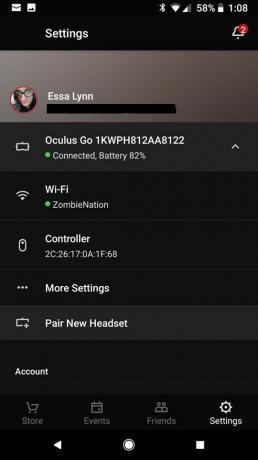


Oculus Go arendajarežiimi lülitamiseks peate esmalt looma Oculuse veebisaidil arendajakonto.
- Minema sellel veebisaidil ja logige sisse oma Oculuse kontole.
- Looge oma organisatsioonile nimi.
- Lugege läbi "Arendaja mitteavaldamise leping".
- Kui nõustute tingimustega, märkige ruut ja vajutage "Nõustun".
See võimaldab teie Oculus Go silumist pärast arendajarežiimi valikute sisselülitamist, järgides alltoodud juhiseid.
- Avage oma telefonis rakendus Oculus.
- Valige all paremalt sätted.
- Valige oma Oculus Go peakomplekt.
- Valige "Veel seadeid".
- Lülitage arendajarežiim sisse.
Kuidas oma Oculus Go ADB-faile alla laadida
- Laadige alla oma ADB Oculus Go draiverid siin.
- Avage arvutis seadmehaldur.
- Kui ühendate oma Oculus Go, kuvatakse see loendis.
- Paremklõpsake oma Oculus Go'l ja klõpsake valikul "Uuenda draiverit".
- Klõpsake "Sirvi minu arvutist draiveritarkvara".
- Klõpsake selle ise kausta saatmiseks ja valige kaust, kus on teie allalaaditud ADB draiver.
- Valige allalaaditud fail ja see värskendab draiverit automaatselt.
- Kontrollige, kas teil on ADB ühendatud, tippides selle käsureale arvutisse "adb-seadmed".
- Kui seadme kood ilmub teie käsureale, näitab see, et adb näeb seadet ja saate Vysorit kasutada.
Kuidas kasutada Vysorit koos Oculus Go'ga


Soovite oma arvutisse alla laadida järgmised failid. Pärast allalaadimiste lõppu käsitletakse järgmises jaotises, kuidas neid oma seadmega kasutada.
- Laadige alla Vysor rakendus siin.
- Veenduge, et teie Oculus Go on USB-pordi kaudu arvutiga ühendatud ja teie silumisvalik on endiselt lubatud.
- Vajutage seadete kohal olevat hammasrattaikooni.
- Kontrollige, kas see kuvab teie Oculus Go üksikasju, ja vajutage nuppu "Ühenda".
Nüüd ilmub teie arvutisse teine ekraan, mis näitab teile, mida teie Oculus Go praegu näeb. Siit saate kasutada arvutihiirt, et juhtida kõike Oculus Go's. See aitab lahendada ühilduvusprobleeme standardsetes Androidi rakendustes, mida soovite Oculus TV-s kasutada.
Nüüd mine lõbutse

Nüüd peaksite olema valmis, et end tööle saada. Saate kasutada oma tavalist Oculus Go kontrollerit, et käivitada meie Oculus TV rakendus ja valida jaotisest Tundmatud allikad, millist rakendust soovite kasutada. Kui teil on kontrolleriga probleeme, saate sealt edasi liikuda arvutis hiirega, et juhtida Oculus Go's toimuvat.
Kui teil on küsimusi, andke meile teada allpool olevas kommentaaride jaotises! Peale selle öelge meile, milliseid rakendusi te kasutate ja miks need on teie lemmikud või mitte!
